クイックアンサー:
YouTubeビデオをiTunesにダウンロードするには、iTunesでサポートされているビデオ形式とコーデックでYouTubeビデオを保存し、それらのビデオを手動でiTunesにインポートします。これを行うには、SurFast Video Downloader、4K Video Downloader、またはJDownloaderを使用できます。
YouTubeの動画をiTunesにダウンロードできますか
はい、YouTubeの動画をダウンロードしてiTunesにインポートすることができます。ただし、YouTubeから動画を適切なビデオ形式でコンピュータに保存し、iTunesでサポートされているコーデックを使用する必要があります。iTunesはMP4、MOV、またはM4V形式のビデオをサポートしています。ただし、MP4ファイルの場合、iTunesは特にH.264またはMPEG-4コーデックをサポートしています。したがって、YouTubeの動画をダウンロードする際には、互換性のある形式であり、iTunesに正常にインポートするために適切なコーデックでエンコードされていることを確認する必要があります。
YouTubeをMOV形式でiTunesに変換する
ツール:SurFast ビデオダウンローダー
YouTubeの動画をダウンロードしてiTunesにインポートしたい場合、SurFast Video Downloaderが適切な選択肢です。この多機能なビデオダウンロードツールは、YouTubeから動画をダウンロードするだけでなく、MOV、AVI、FLV、MKV、MP4、WebM、GIFなど、デバイスやメディアプレーヤーと互換性のある特定の形式にYouTube動画を変換する機能も提供しています。そのため、iTunes用にYouTube動画をダウンロードする必要がある場合、信頼できるソリューションとなります。YouTubeを直接MOVに変換してから、その動画をiTunesにインポートできます。
YouTubeをiTunesに変換するには:
ステップ1.ビデオダウンローダーを開き、電球アイコンをクリックしてダウンロード設定にアクセスします。

ステップ2. ビデオオプションを確認してその設定に進みます。必要なビデオ解像度を選択し、出力形式としてMOVを選択します。変更を保存するには、常に上記の設定を使用をオンにしてください。

ステップ3. YouTubeのURLをアプリに貼り付けると、選択した形式でビデオを即座にダウンロードします。

このツールを使用して、YouTubeからiTunesに曲をダウンロードすることもできます。
YouTubeビデオをMP4形式でiTunesにダウンロードする方法
ツール:4K Video Downloader
MP4形式でYouTube動画をダウンロードしたい場合は、4K Video Downloaderがおすすめのツールです。このツールを使用すると、YouTube動画をH.264コーデックを使用してMP4形式で保存できます。このコーデックはiTunesでサポートされており、YouTubeから動画をダウンロードしてiTunesにシームレスに転送し、再生することができます。
さらに、4K Video DownloaderはYouTube以外のさまざまなウェブサイトからビデオやオーディオをダウンロードするサポートを提供しています。この多様性により、複数のソースからストリーミングビデオをダウンロードする必要がある場合に便利なツールとなります。
YouTubeや他のビデオストリーミングサイトからiTunesにビデオをダウンロードするかどうかに関係なく、4K Video Downloaderを使用して作業を完了できます。
iTunes に YouTube 動画をダウンロードするには:
ステップ1. 4K Video Downloaderをコンピュータにダウンロードしてインストールします。
ステップ2. YouTubeのビデオリンクをコピーし、4K Video Downloaderを起動して、Paste Linkをクリックします。
ステップ3. ビデオをダウンロードするために選択し、出力形式としてMP4を選択します。
ステップ4. H.264コーデックを使用するダウンロードオプションを選択し、ダウンロードをクリックしてください。
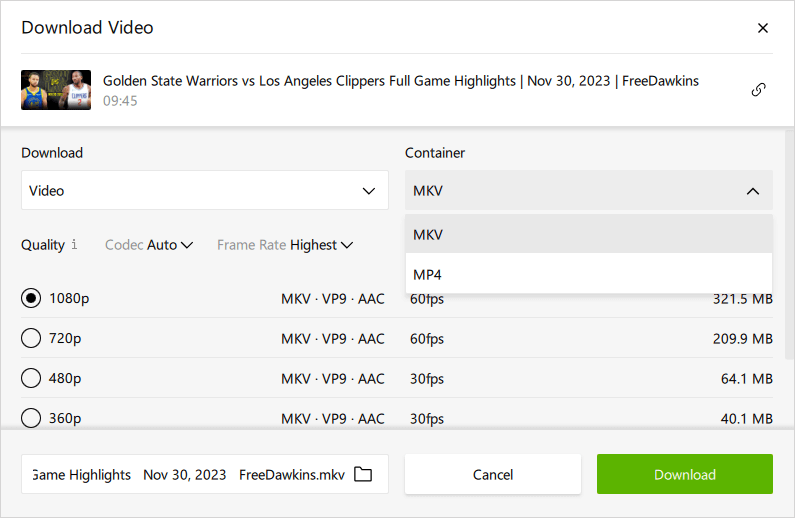
無料でMP4形式でYouTubeからiTunesにダウンロードする方法
ツール:JDownloader
JDownloaderは、指定されたYouTubeリンクからビデオ、オーディオ、サムネイル、字幕をダウンロードする機能を提供するフリーウェアです。YouTubeからビデオを抽出する際にJDownloaderを利用すると、H.264コーデックを使用してYouTubeビデオをMP4形式に変換するオプションが提供されます。これにより、ダウンロードしたビデオをiTunesに正常にインポートして問題なく再生できます。無料でYouTubeビデオをダウンロードしたい場合は、ぜひお試しください。
YouTubeのビデオをiTunesにダウンロードするには:
ステップ1. コンピュータにJDownloaderをダウンロードしてインストールします。
ステップ2. YouTubeビデオのリンクをコピーし、JDownloaderに移動して新しいリンクを追加し、次に続行をクリックします。
ステップ3. LinkGrabber に移動して、読み込まれたフォルダを展開します。
ステップ4. すべてのダウンロードオプションにアクセスするには、三角形をクリックしてください。
ステップ5. H.264 コーデックを使用しているものを選択します。
ステップ6.ビデオファイルを右クリックし、ダウンロードを開始を選択します。
ステップ7. ダウンロードパネルでダウンロードしたビデオを確認してください。

YouTubeのビデオをiTunesに転送する
YouTubeからコンピュータにビデオをダウンロードした後、以下の手順に従ってiTunesに転送することができます:
ステップ1. コンピューターでiTunesを起動します。
ステップ2. ファイルをクリックして、ライブラリにファイルを追加またはフォルダをライブラリに追加します。
ステップ3. ターゲットファイルまたはフォルダを選択し、開くをクリックしてください。
ステップ4. iTunes ライブラリに移動してビデオにアクセスして再生します。
まとめ
YouTubeから曲や動画をダウンロードしてiTunesにインポートするつもりであれば、このガイドで紹介されているYouTubeダウンローダーがそのタスクを達成するのに役立ちます。これらの多機能ツールはYouTubeだけでなく、他のウェブサイトから動画をダウンロードするためにも使用できます。したがって、今後YouTubeや他のプラットフォームからコンテンツをダウンロードするかどうかに関係なく、これらのおすすめのダウンローダーのいずれかを信頼して、必要なものを手に入れることができます。
著者について
関連記事
-
iPhoneでプレミアムなしでYouTube動画を5つの方法でダウンロードする
iPhoneでYouTube PremiumなしでYouTubeビデオをダウンロードするには、SurFast Video Downloder、オンラインダウンローダーなどを使用できます。
Charlene Chen 更新日 -
YouTubeビデオの一部をダウンロードする5つの方法
YouTubeクリップダウンローダーを使用すると、好みのYouTubeビデオの特定のセグメントを保存するためにYouTubeビデオの一部をダウンロードできます。
Myra Xian 更新日 -
YouTubeからUSBへビデオをダウンロードする
YouTubeをUSBに直接ダウンロードする詳細を確認してください。また、以下の方法を使用して、YouTubeから他のデバイスにビデオをダウンロードすることもできます。
Myra Xian 更新日

